Če je vaš Windows 10 v stanju, ko ni aktiviran, boste v spodnjem desnem kotu zaslona vedno videli vodni žig. The Aktivirajte Windows, pojdite v Nastavitve, da aktivirate Windows vodni žig se prikaže na vseh oknih ali aplikacijah, ki ste jih odprli.
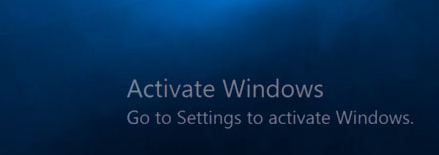
Windows 10 ni nameščenih zvočnih naprav
Kot rezultat tega lahko uniči vaše izkušnje pri uporabi Windows 10 ne da bi ga najprej aktivirali. Ker se prikaže poleg vsega, kar imate odprtega, ne boste mogli uživati v filmih, video igrah ali celo preprostem brskanju po spletu. Pokaže se naprej posnetki zaslona in video posnetki.
Obstaja nekaj načinov, ki vam omogočajo, da ta vodni žig začasno skrijete, ali pa aktivirate Windows 10, da se ga znebite trajno . V nekaterih primerih vodni žig ne izgine niti po uspešni aktivaciji - tudi za to imamo rešitev.
Kako začasno onemogočiti 'Aktiviranje vodnega žiga Windows 10'
V času pisanja je znana ena metoda začasnega odstranjevanja datoteke Aktivirajte Windows, pojdite v Nastavitve, da aktivirate Windows vodni žig, ne da bi morali dejansko aktivirati Windows 10.
Opomba: Ta metoda ne aktivira nobenih funkcij, ki vam niso dostopne, ne da bi aktivirali sistem Windows 10. Če želite imeti dostop do funkcij, kot je personalizacija osebnega računalnika, boste morali kupiti Windows 10.
Za to metodo bomo uporabili Urejevalnik registra Windows . Če niste izkušeni z računalniki, priporočamo, da predhodno nastavite obnovitveno točko ali varnostno kopirate register.
- Pritisnite in držite tipko Windows tipko na tipkovnici, nato pritisnite R . Ta bližnjica bo odprla Teči aplikacijo.
- Vnesite besedo Regedit in kliknite v redu gumb, da odprete urejevalnik registra.

- V urejevalniku registra lahko krmarite s pritiskom na ikono puščicezraven imena mape, da jo razširite. S tem se pomaknite do naslednjega mesta: HKEY_LOCAL_MACHINE → PROGRAMSKA OPREMA → Microsoft → WindowsNT → Trenutna verzija → SoftwareProtectionPlatform → Aktivacija .
- Dvokliknite na Priročnik vstop.

- Spremenite Podatki o vrednosti iz 0 do 1. . Pritisnite v redu in zapustite urejevalnik registra.

- Znova zaženite računalnik.
Takoj bi morali videti, da Aktivirajte vodni žig sistema Windows izginilo je. To ni trajna rešitev, vodni žig se bo po kratkem času vrnil.
Na srečo je zgornja metoda ponovljiva. Vsakič, ko se vodni žig vrne, lahko ponovite iste korake, da ga znova odstranite.
Kako trajno odstraniti aktivacijo vodnega žiga Windows 10
Obstaja način odstranjevanja Aktivirajte Windows, pojdite v Nastavitve, da aktivirate Windows brez aktivacije sistema Windows 10. Uporabniki so odkrili a preprost trik v beležnici ki odstrani besedilo z zaslona.
Opomba: Ta metoda ne aktivira nobenih funkcij, ki vam niso dostopne, ne da bi aktivirali sistem Windows 10. Če želite imeti dostop do funkcij, kot je personalizacija računalnika, boste morali kupiti Windows 10.
Za to metodo boste potrebovali lokalnega uporabnika z upravni dovoljenja. Sledite tem korakom, da se trajno znebite vodnega žiga v sistemu Windows 10, ne da bi aktivirali sistem:
- Odprite Beležnica aplikacijo. To lahko storite tako, da kliknete njeno ikono ali preprosto poiščete Beležnico v iskalni vrstici.

- V prazno beležko prilepite naslednje besedilo:
@ echo off
taskkill / F / IM explorer.exe
explorer.exe
izhod
- Kliknite na mapa , nato izberite Shrani kot . Lahko pa pritisnete tipko Nadzor , Shift in S tipke hkrati, da odprete isto možnost.
- Poimenujte datoteko odstrani.bat , nato spremenite Vrsta datoteke do Vse datoteke (*.*) .

- Datoteko shranite nekam, kjer boste do nje enostavno dostopali, na primer namizje ali mapa Dokumenti.
- Pomaknite se do mesta, kjer ste shranili datoteko, nato z desno miškino tipko kliknite in izberite Zaženi kot skrbnik .
- Videli boste, da se ukazni poziv odpre in samodejno zapre. Ko se zapre, znova zaženite računalnik.
Morda ste tukaj zaradi informacij, razen odstranjevanja ali onemogočanja vodnega žiga brez aktiviranega sistema Windows 10. Ta odsek tega članka je namenjen ljudem, ki imajo ali želijo imeti pristen, aktiviran sistem Windows 10.
Kako aktivirati Windows 10, da se znebite aktiviranja vodnega žiga Windows 10
Aktiviranje kopije sistema Windows je predviden način odstranjevanja vodnega žiga na vrhu zaslona. Razen tega lahko dostopate tudi do zaklenjenih funkcij, prilagodite svoj računalnik in pridobite dostop do pogostih posodobitev Microsofta.
Odvisno od tega, kako ste kupili Windows 10, boste imeli 25-mestni ključ izdelka ali digitalno licenco. Tu je seznam iz Microsoftova stran za podporo za pomoč pri določanju, kateri način aktivacije boste morali uporabiti:
- Digitalna licenca :
- Brezplačna nadgradnja sistema Windows 10 s primerne naprave.
- Nakup nadgradnje sistema Windows 10 Pro iz trgovine Microsoft Store.
- Biti Windows Insider.
- Ključ izdelka :
- Nakup kopije sistema Windows 10 pri pooblaščenem prodajalcu.
- Nakup digitalne kopije sistema Windows 10 pri pooblaščenem prodajalcu.
- Imeti pogodbo o količinskem licenciranju za naročnino na Windows 10.
- Nakup nove ali prenovljene naprave s sistemom Windows 10.
- Katerikoli :
- Nakup originalnega sistema Windows 10 iz Microsoftove trgovine. Preverite potrditveno e-poštno sporočilo, ki ste ga prejeli po nakupu sistema Windows 10.
Ko določite, katero metodo je treba uporabiti, lahko sledite enemu od teh dveh navodil za lažjo aktivacijo sistema Windows 10. Upoštevajte, da ključa izdelka ali digitalne licence ni mogoče nadomestiti.
Kako aktivirati sistem Windows z digitalno licenco
Digitalna licenca se izda računalniku, če ste nadgradili sistem Windows 10 iz primerne naprave ali kupili originalno kopijo sistema Windows 10 ali Windows 10 Pro.
- Odprite Začni in kliknite Nastavitve (ikona zobnika nad ikono Power). Lahko pa uporabite tudi Windows + I bližnjica za odpiranje aplikacije.
- Kliknite na Posodobitve in varnost .

- Preklopite na Aktivacija v levem meniju.

- Izberite Pojdite v trgovino Microsoft možnost. Če je ne vidite, poskusite iskati Microsoft Store v iskalni vrstici.
- Morali bi videti Windows 10 strani. Če se ne odpre samodejno, ga poiščite s funkcijo iskanja v trgovini Windows Store.
- Na tej strani boste videli eno od dveh sporočil:
- Če vidite Namestite , kliknite gumb, da v računalnik vklopite sistem Windows 10 ali Windows 10 Pro z aktivirano digitalno licenco.
- Če vidite Nakup boste morda morali znova kupiti Windows 10 ali Windows 10 Pro. Poskusite se prijaviti v svoj Microsoftov račun, ki je bil uporabljen za nakup sistema Windows 10.
- Po končani namestitvi želene različice sistema Windows 10 se bo vaš sistem aktiviral.
Kako aktivirati sistem Windows s ključem izdelka
Ključ izdelka je 25-mestna koda, ki se uporablja za aktiviranje sistema Windows 10. Tu je primer, kako izgleda ključ izdelka:
XXXXX-XXXXX-XXXXX-XXXXX-XXXXX
(Ključ izdelka vključuje samo alfanumerične znake.)
Ključ izdelka lahko najdete glede na način, na katerega imate Windows 10:
- V vašem e-poštni predal .
- Na spletnem mestu prodajalca, kjer ste kupili Windows 10 iz.
- Na fizičnem papirju ali nalepki.
Ko najdete ključ izdelka, sledite spodnjim korakom za aktiviranje sistema Windows. Upoštevajte, da morate med aktivacijo imeti aktivno povezavo z internetom.
- Odprite Začni in kliknite Nastavitve (ikona zobnika nad ikono Power). Lahko pa uporabite tudi Windows + I bližnjica za odpiranje aplikacije.
- Kliknite na Posodobitve in varnost .

- Preklopite na Aktivacija v levem meniju.

- Kliknite na Spremeni izdelek ključna povezava.

- Vnesite ključ izdelka in kliknite Naslednji .
- Kliknite Aktivirajte in počakajte, da se postopek konča. Ko enkrat vidite Windows je aktiviran besedilo, lahko kliknete gumb Zapri in uživate v svojem operacijskem sistemu.
Upamo, da ste se lahko znebili Aktivirajte Windows, pojdite v Nastavitve, da aktivirate Windows vodni žig.
programu je bil onemogočen dostop do grafične strojne opreme Windows 10
Če iščete podjetje s programsko opremo, ki mu lahko zaupate zaradi njegove integritete in poštenih poslovnih praks, ne iščite dlje od . Smo Microsoftov certificirani partner in pooblaščeno podjetje BBB, ki skrbi za to, da našim strankam zagotovimo zanesljivo in zadovoljivo izkušnjo s programskimi izdelki, ki jih potrebujejo. Z vami bomo pred, med in po prodaji.
To je naše 360-stopinjsko jamstvo za programsko opremo. Torej, kaj še čakaš? Pokličite nas danes na +1 877 315 1713 ali pošljite e-pošto sales@softwarekeep.com. Do nas lahko pridete tudi prek klepeta v živo.










